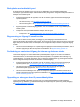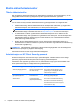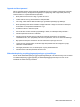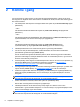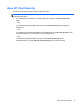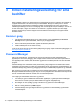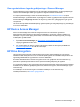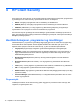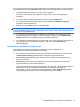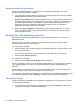HP Client Security Getting Started
Brukerinnstillinger for fingeravtrykk
På siden med brukerinnstillinger for fingeravtrykk kan du spesifisere innstillingene som styrer
gjenkjenning av fingeravtrykk og oppførsel.
▲
For å få tilgang til brukerinnstillinger for legitimasjon med fingeravtrykk, klikk eller trykk på User
Settings (Brukerinnstillinger) på Fingeravtrykk-siden.
●
Enable sound feedback (Aktiver tilbakemelding med lyd)—Som standard gir HP Client Security
deg tilbakemelding med lyd når et fingeravtrykk har blitt sveipet, og spiller av forskjellige lyder for
spesifikke programhendelser. Du kan tildele nye lyder til disse hendelsene gjennom Lyder-
kategorien under Lyder-innstillingene i Windows-kontrollpanelet. Hvis du vil deaktivere
tilbakemelding med lyd, fjerner du merket i boksen.
●
Show scan quality feedback (Vis tilbakemelding på skanningens kvalitet)—For å vise alle
sveip, uavhengig av kvalitet, velg avmerkingsboksen. For å vise bare sveip med bra kvalitet,
fjerner du merket i boksen.
HP SpareKey—Gjenoppretting av passord
HP SpareKey lar deg få tilgang til datamaskinen din (på støttede plattformer) ved å svare på tre
sikkerhetsspørsmål.
HP Client Security ber deg om å sette opp din personlige HP SpareKey første gang du kjører
installasjonsveiviseren for HP Client Security.
For å sette opp HP SpareKey:
1. På HP SpareKey-siden i veiviseren velger du tre sikkerhetsspørsmål, og oppgir deretter et svar
for hvert av spørsmålene.
Du kan velge et spørsmål fra en forhåndsdefinert liste, eller skrive dine egne spørsmål.
2. Klikk eller trykk på Enroll (Registrer).
For å slette din HP SpareKey:
▲
Klikk eller trykk på Delete your SpareKey (Slett din SpareKey).
Etter at din SpareKey er satt opp, kan du få tilgang til datamaskinen din ved å benytte din SpareKey
fra en påloggingsskjerm som vises når du slår på datamaskinen eller på velkomstskjermen til
Windows.
Du kan velge ulike spørsmål eller endre svarene dine på SpareKey-siden, som du får tilgang til fra
Gjenoppretting av passord-flisen på Hjem-siden til HP Client Security.
For å få tilgang til HP SpareKey-innstillinger, hvor en administrator kan spesifisere innstillinger relatert
til HP SpareKey-legitimasjon, klikk på Settings (Innstillinger) (krever administratorrettigheter).
HP SpareKey Settings
På siden HP SpareKey-innstillinger kan du spesifisere innstillinger som styrer oppførselen og bruken
av HP SpareKey-legitimasjon.
▲
For å åpne siden med HP SpareKey-innstillinger, klikk eller trykk på Settings (Innstillinger) på
HP SpareKey-siden (krever administratorrettigheter).
14 Kapittel 4 HP Client Security